Upravljanje lozinkama u Firefoxu je relativno jednostavno, ali vam ne nudi istu fleksibilnost koju ćete pronaći u pregledniku Google Chrome. Kada pogrešno ukucate zaporku u Chromeu, možete jednostavno otvoriti upravitelj zaporki i prilagoditi zadanu naredbu. Međutim, u Firefoxu imate samo mogućnost izbrisati spremljenu lozinku i početi iznova.
Jedan perk koji ćete naći uz Firefox je glavna lozinka za zaštitu vaših osjetljivih podataka. Iako je to samo mala prepreka za nekoga tko je odlučan dobiti vaše podatke, to je bolje od nula sigurnosnih opcija koje ćete pronaći za lozinke spremljene u Chromeu. Evo kako dodati glavnu lozinku i upravljati spremljenim zaporkama:
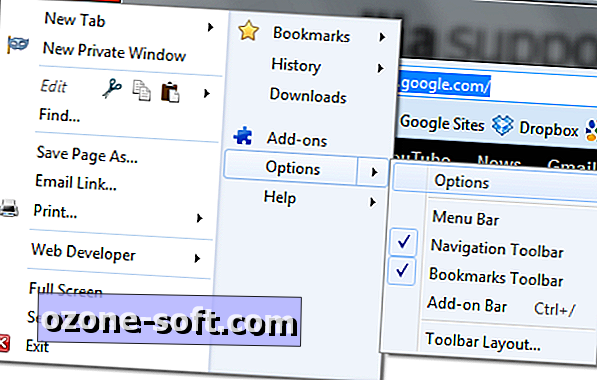
Počnite klikom na glavni Firefox izbornik u gornjem lijevom kutu i odaberite Opcije. U skočnom izborniku odaberite ... Opcije! Nema bodova za kreativne sustave izbornika, Firefox.
Ako nemate glavnu zaporku postavljenu za Firefoxovu osjetljivu pohranu podataka, razmislite o tome da je dodate sada.
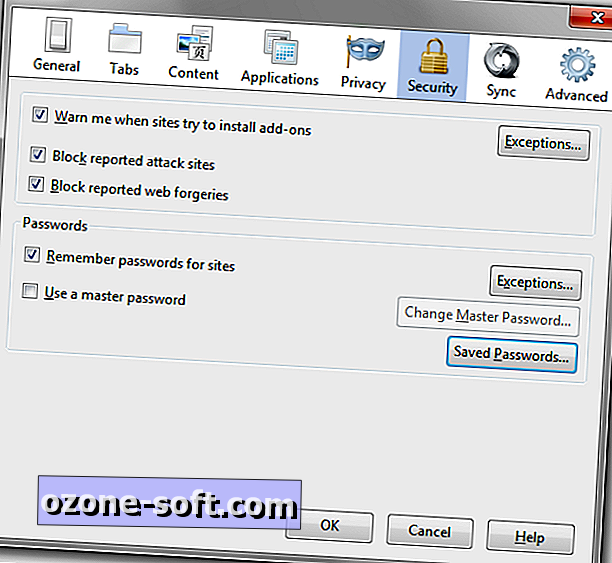
Kliknite gumb Spremljene lozinke i unesite glavnu lozinku - ako je imate. Sada, ako želite vidjeti lozinku za web-mjesto, kliknite gumb Prikaži lozinke. Još jednom morate unijeti glavnu lozinku.
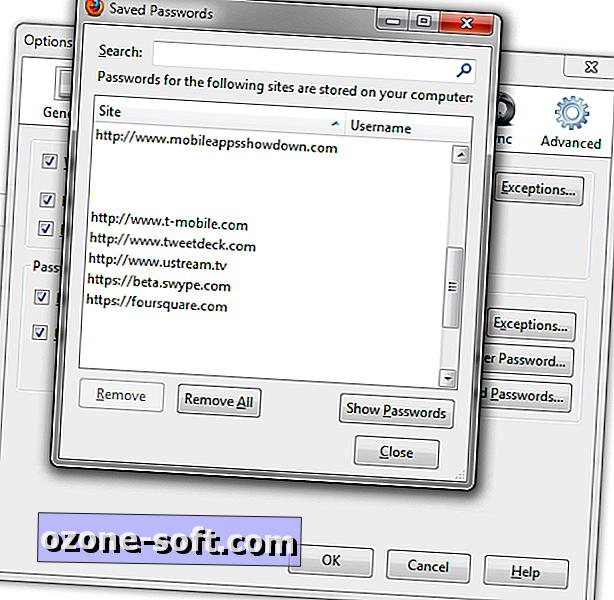
Desnom tipkom miša kliknite stavku web-mjesta da biste kopirali korisničko ime ili lozinku. To je korisno ako uz Firefox koristite neki drugi web-preglednik, ili ga želite dodati drugom uslužnom programu za sigurnosno kopiranje bez da ga ručno upišete.
Koju vrstu upravljanja lozinkama koristite? Možda uslužni program kao što je LastPass? Ako ste zainteresirani za više informacija o sigurnosti lozinki, provjerite vodič za sigurnost lozinke Sharon Vaknin.

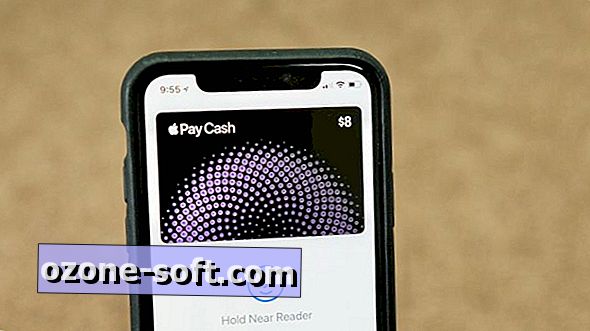






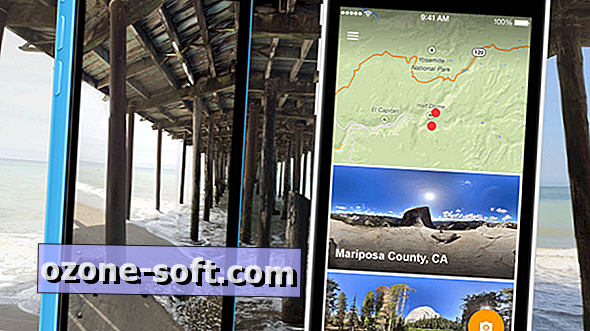




Ostavite Komentar